win10&win11共享打印机,其他电脑连不上提示0x0000011b或者0x00000709的终极解决方案 |
您所在的位置:网站首页 › win10打印机共享提示0x0000405 › win10&win11共享打印机,其他电脑连不上提示0x0000011b或者0x00000709的终极解决方案 |
win10&win11共享打印机,其他电脑连不上提示0x0000011b或者0x00000709的终极解决方案
|
先上报错的图 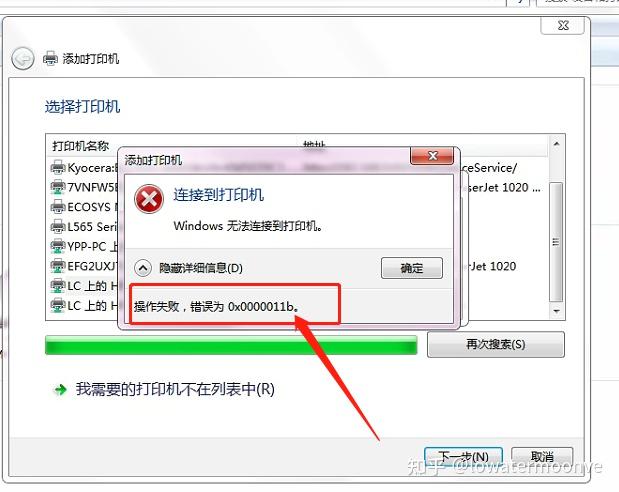 解决思路分三种:一种是卸载最新补丁,“治标不治本”;另一种就是设置电脑的windows凭据;最后的是适用于对方电脑是不能乱动的情况但是连接他的打印机时出现了这个11b的错误(这个方法直接引用别人的文章,已试过可用) 以下所有方法的前提请看这个文章(需要在win10/win11电脑上操作一下权限): 第一个方法: 还是和前几个kb50055开头的补丁一样,卸载最新安装的两个补丁就好,名字分别为KB5009543和KB5008876或者其他这个相似开头的补丁 卸载后重启即可 直接在win10系统里左下角开始那里右键选应用与功能  把出来的设置界面放大至全屏,点右上角那个程序和功能  再点查看已安装的更新  再找到Microsoft Windows这个分组下面最新安装日期的补丁,名字分别为KB5009543和KB5008876  依次右键点卸载,最后重启就行了 适用于解决老系统连接win10主机电脑上共享出来的打印机提示连接失败0x0000011b或者0x00000709 第二个方法:首先要在共享打印机的那个电脑以及要连打印机的电脑上分别操作:在控制面板(win11和win10的控制面板找不到的可以在系统的搜索里面搜一下)中找到防火墙,找到允许应用通过,再找到 ''SMBDirect上的文件和打印机共享'' 的这个选项,勾上右边两个框,然后最下方找下 ''文件和打印机共享'' ,右边两个框勾上,确定即可。   再去要连打印机的电脑上打开控制面板,找到用户账户的凭据管理器下的管理windows凭据,然后添加windows凭据,输入那台共享打印机的电脑主机名称以及登录电脑的账号密码再确定就好了(如果没有设置账号密码的话,默认是管理员账户Administrator,密码为空或者有密码,密码要问那台共享打印机的电脑的使用人。) 然后在我的电脑上面的地址栏输入两个英文反斜杠+主机名就可以访问那台共享打印机的主机,然后双击出来的打印机就可以顺利安装:\\nas-pc   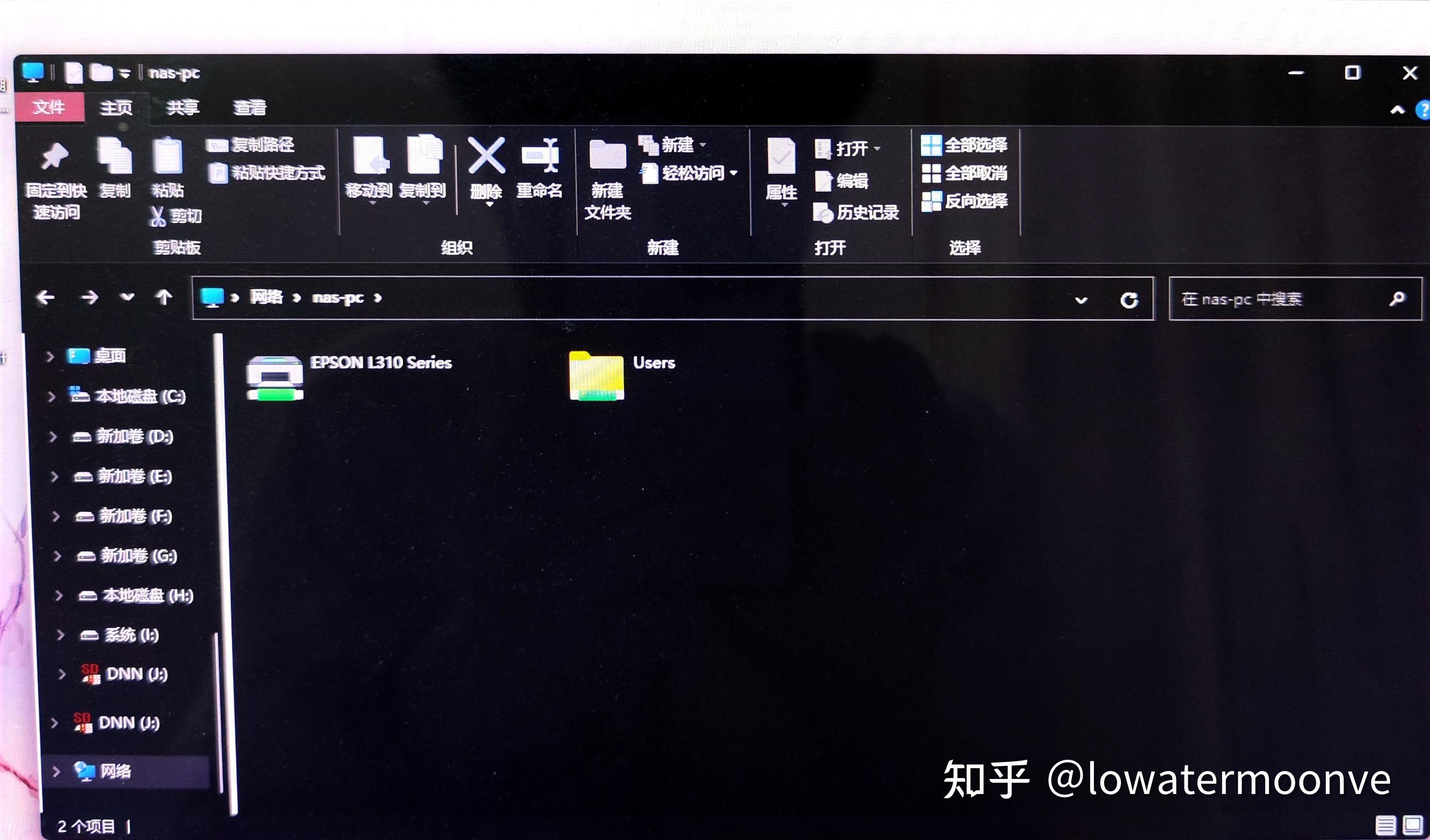 第三个方法:这个方法只需要win7这边电脑操作即可,适用于连接打印机的那台电脑不能随便动的情况,这个方法是我找到的另一个大神的文章,已通过验证。可以配合 第三个方法:这个方法只需要win7这边电脑操作即可,适用于连接打印机的那台电脑不能随便动的情况,这个方法是我找到的另一个大神的文章,已通过验证。可以配合 |
【本文地址】
今日新闻 |
推荐新闻 |